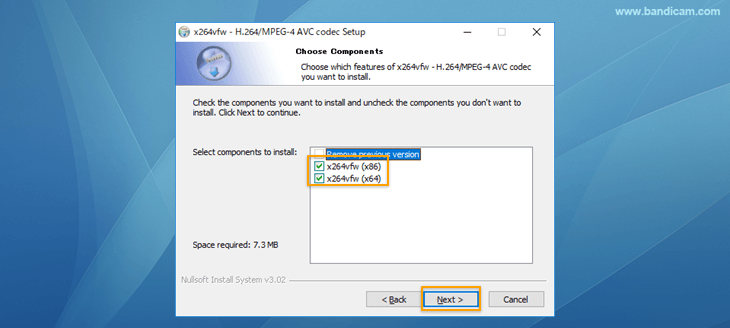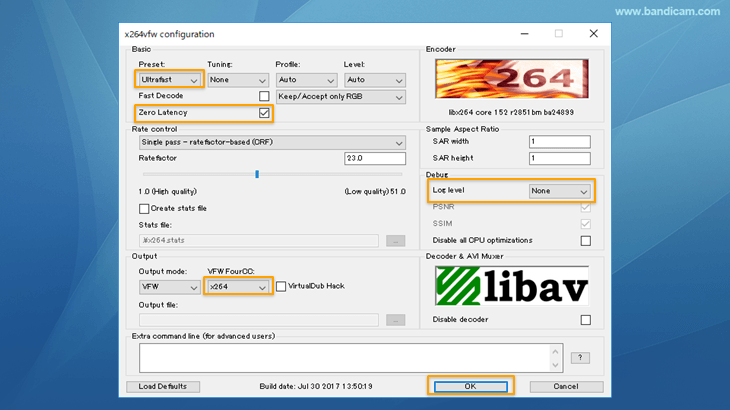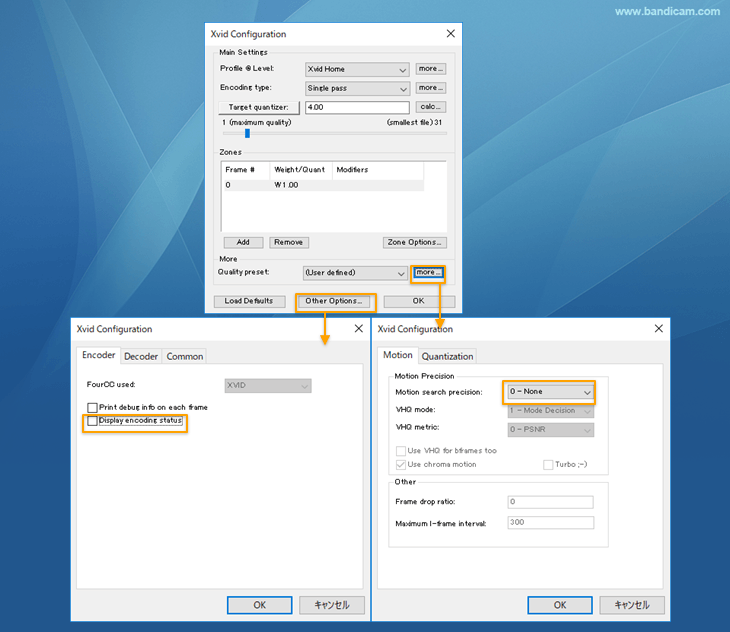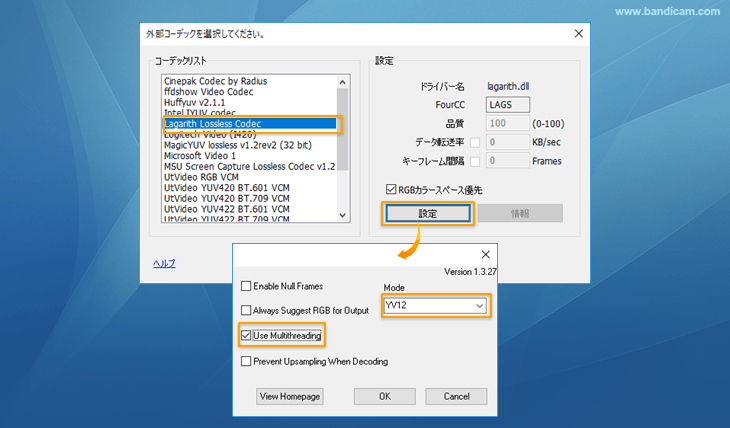Bandicam内蔵コーデックと外部コーデック
Bandicamに搭載されている内蔵コーデックは、システム負荷を減らしながら高画質の動画キャプチャーを可能にします。Bandicam搭載コーデックより高画質低容量で動画をキャプチャーしたい場合は、外部コーデックを使用してみましょう。
ただし、外部コーデックはBandicamの内蔵コーデックより多くのシステムリソース(CPU、メモリ、グラフィックカード使用率など)を必要とするため、高スペックPCで使用することをお勧めします。» コーデックごとのファイルサイズ、画質、速度の比較
Bandicam最新版(1.8.2以上)ではVFW (Video for Windows)コーデックが使用できます。
外部コーデックの設定
1. x264コーデック
x264はH.264/AVCビデオストリームをエンコードするコーデックで、最高の画質対圧縮率を発揮します。Bandicamに搭載されているMPEG-1コーデックより高画質・高圧縮率で動画を保存したいときにお勧めです。ただし、x264コーデックは最新の高性能PCでなければ動画が遅くなったり途切れたりする場合があります。- 速度の最適化 :Presetで[Ultrafast]を選択し、速度を最大にします。
- 遅延時間:[Zero Latency]にチェックを入れて遅延時間を最小にします。
- ログウィンドウ非表示 :DebugのLog levelで[None]を選択します。
- VFW FourCCで[x264]を選択します。
- Sony VegasやAdobe Premiereなどの動画編集ソフトを使用する場合は、Extra command lineに[--keyint 1]を追加で入力し、Bandicamのオーディオコーデックは[PCM]を選択します。
2. 外部Xvidコーデック
XvidはMPEG-4標準に準拠した動画圧縮コーデックで、DivXコーデックの商用化に反対して(XvidはDivXの文字を逆順に表記)オープンソースとして開発され、WindowsやMacだけではなく様々なプラットフォームとOSで使用できます。キャプチャーした動画をPMPやDivXプレイヤー、またはサムスンのGalaxyシリーズスマートフォンなどで別途に動画を変換(エンコード)する必要もなく見ることができます。- 速度の最適化:Quality presetで[more...]をクリックし、Motionタブで[0 - None]を選択します。
- ログウィンドウ非表示:Other Optionsで[Display encoding status]のチェックを外します。
3. Lagarith(ラガリス)ロスレスコーデック
Lagarithは動画編集によく使われるロスレスコーデックで、他のロスレスコーデックに比べてファイルサイズを大幅に圧縮でき、高速でキャプチャーできる(CPU占有率が低い)のが特徴です。Bandicamの[Motion JPEG]コーデックより優れた画質で、Bandicam搭載のYV12やRGB24よりファイルサイズはかなりおさえられます。[MPEG-1]コーデックに比べるとファイルサイズがやや大きいものの、最高の画質でキャプチャーしたいときにおすすめです。- 速度の最適化1:Mode選択で[YV12]を選択するとキャプチャー速度を上げることができます。
- 速度の最適化2:[UseMultithreading]にチェックを入れるとキャプチャー性能を向上させることができます。